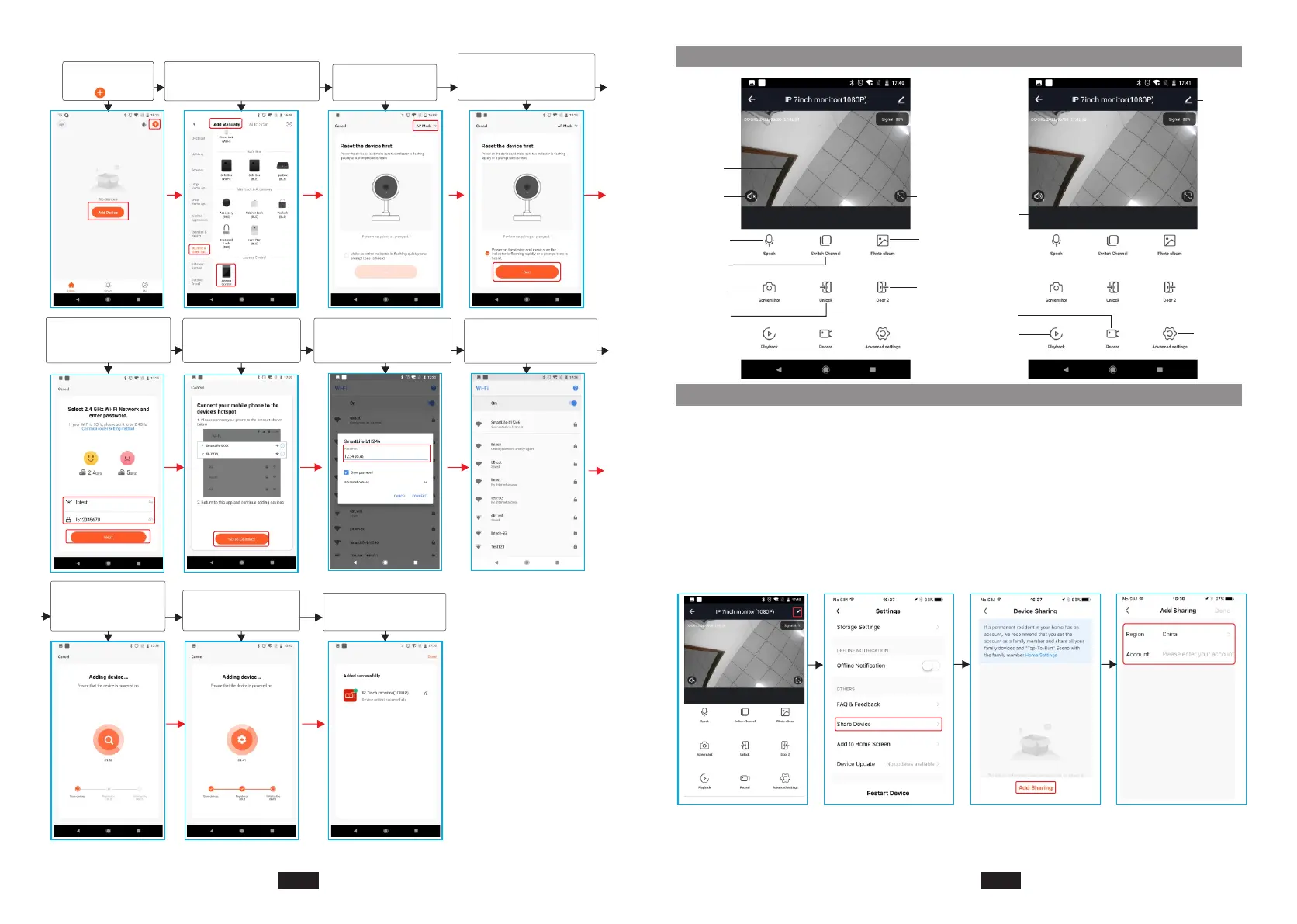Schritt 2. Melden Sie sich bei der Tuya Smart-App an, fügen Sie einen neuen IP-Monitor hinzu.
Klicken Sie auf
"Gerät hinzufügen"
oder " "
Klicken Sie auf "Manuell
hinzufügen".-> “Videoüberwachung”
-> “Zugangskontrolle”
Wählen Sie
"AP-Modus”
Stellen Sie sicher, dass sich der
Innenmonitor bereits im AP-
Modus befindet, klicken Sie auf
"Weiter";
Wählen Sie ein 2,4-GHz-
WLAN-Netzwerk und geben
Sie das WLAN-Passwort ein.
Verbinden Sie Ihr
Mobiltelefon mit dem
Hotspot des Geräts
Verbinden Sie sich mit dem
Hotspot des Geräts, der als
"SmartLife-xxxx" angezeigt wird.
Kehren Sie zur App
zurück und fahren Sie
mit dem Hinzufügen von
Geräten fort.
Warten Sie auf die
Verbindung.
Verbindung ist
abgeschlossen
Geben Sie das Hotspot-
Passwort ein, das Passwort
lautet "12345678";
Symbole in der Live-Ansicht
Vorschau
Modus
Sprechen
Kanal
wechseln
Album
Schnappschuss
Entsperren
für Tür1
Entsperren
für Tür2
Stumm
Vollbildvorschau
Aufnahme auf SD-
Karte wiedergeben
Aufnahme/
Aufnahme stoppen
Erweiterte
Einstellung
Einstellung
Gerät freigeben
Schritte: Einstellungen>>Gerät freigeben>>Tippen Sie auf "Freigabe hinzufügen".>>
Geben Sie das Konto ein>>Freigabe bestätigen.
Hinweis:
1. Wenn Sie das Gerät für ein anderes Konto freigeben, muss der Registrierungsbereich
des freigegebenen Kontos mit Ihrem übereinstimmen.
2. Wenn ein ständiger Bewohner Ihres Hauses ein Konto hat, empfehlen wir Ihnen, zur
Schnittstelle "Hausverwaltung" zu gehen, um das Konto als Familienmitglied einzurichten
und alle Ihre Familiengeräte und die "Tap-To-Run"-Szene mit dem Familienmitglied zu teilen.
Lautstärke an
DE- 53
DE- 54
